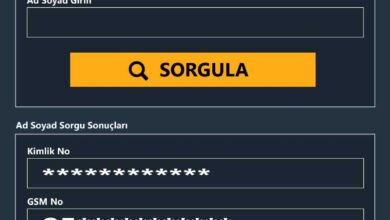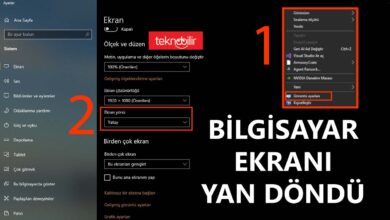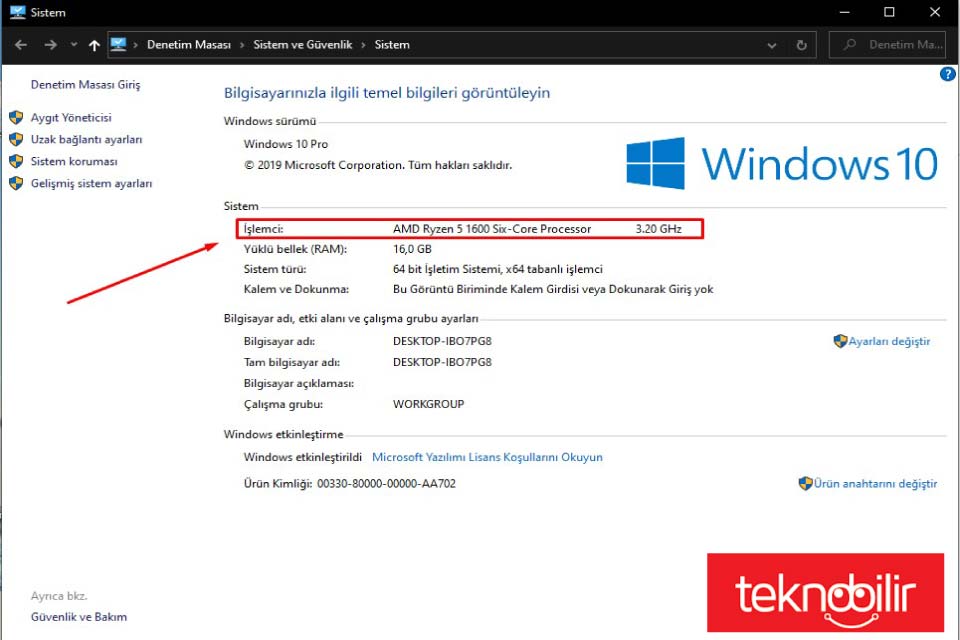Dns 8.8.8.8 Nedir? Ne işe Yarar?

Dns 8.8.8.8 adresi, interneti kullanan tüm internet kullanıcılarının hızlı, güvenli ve güvenilir hale getirmek için Google’ın DNS hizmetidir. Google DNS hizmetinin kullanımı ücretsizdir ve İnternet erişimi olan herkes tarafından kullanılabilir. İnternet adlarını daha hızlı çözmek ve güvenliğinizi artırmak amacıyla, ISS’niz tarafından sağlananlar yerine Google sunucularının IP adreslerini alternatif DNS 8.8.8.8 kullanabilirsiniz.
Dns 8.8.8.8 Google tarafından sağlanan genel bir DNS hizmetidir. DNS, web sitesi adını makine tarafından okunabilir IP adresine çeviren Etki Alanı Adı Sistemi anlamına gelir. DNS yani alan adı sistemi internet iletişiminizin önemli bir parçasıdır.
DNS 8.8.8.8 Neden Kullanılmalı?
Google, en yaygın saldırılardan bazılarına karşı internet kullanıcılarını korumak için DNS 8.8.8.8 adresi kullanılmasını önermektedir. Mevcut kullandığınız DNS adresiniz, yönlendiricideki varsayılan ISS’nizin DNS’sidir. ISS’ler genellikle site adlarını “yanlış” bir IP adresine çözümleyerek belirli kaynaklara erişimi engeller.
Google DNS 8.8.8.8, ana bilgisayar adlarını İSS’lere ait birçok DNS sunucusundan daha hızlı çözümler. Örneğin, ISS, example.com’a erişimi engellemek isterse, DNS’leri example.com’u 127.0.0.1’e veya başka bir sahte IP’ye çözer. Böyle bir engellemeyi önlemek için yönlendirici veya PC’de 8.8.8.8 veya 8.8.4.4’ü ayarlamak ve bunları doğru alan adlarını çözmek için kullanmak yeterli olacaktır.
DNS Ayaları 8.8.8.8 Nasıl Yapılır?
DNS 8.8.8.8 adresi kurulumu, her işletim sisteminin farklı sürümleri arasında değişkenlik göstebilmektedir. Birçok işletim sistemi birden fazl DNS sunucu kurulumu için izin vermektedir.
Google Public DNS kurulumu için bilmeniz gereken IPv4 için IP adreslerine sahip iki sunucuyu temsil eder: 8.8.8.8 ve 8.8.4.4’dir. Birincil DNS 8.8.8.8 – 8.8.4.4 ikincil DNS’dir.
DNS 8.8.8.8 kurulumu:
- Denetim Masası’na gidin ve Ağ ve İnternet > Ağ ve Paylaşım Merkezi > Bağdaştırıcı ayarlarını değiştir’i tıklayın.
- Google Public DNS 8.8.8.8 kurulumu yapmak istediğiniz Ethernet veya Wifi bağlantıyı seçin.
- Ethernet bağlantısı ayarlarını değiştirmek için Ethernet arayüzüne sağ tıklayın ve Özellikler öğesini seçin.
- Kablosuz bağlantı ayarlarını değiştirmek için Wi-Fi arayüzüne sağ tıklayın ve Özellikler öğesini seçin.
- Ağ sekmesini seçin. Açılan ekrandan İnternet Protokolü Sürüm 4 (TCP/IPv4) veya İnternet Protokolü Sürüm 6 (TCP/IPv6) öğesini seçin ve ardından Özellikler öğesini tıklayın.
- Gelişmiş’e tıklayın ve DNS sekmesini seçin. Burada listelenen herhangi bir DNS sunucusu IP adresi varsa, ileride başvurmak üzere bunları not edin ve bu pencereden kaldırın.
- Tamam’ı tıklayın.
- Aşağıdaki DNS sunucu adreslerini kullan’ı seçin. Tercih Edilen DNS sunucusunda veya Alternatif DNS sunucusunda listelenen herhangi bir IP adresi varsa, ileride başvurmak üzere bunları not edin.
- Bu adresleri Google DNS sunucularının IP adresleriyle değiştirip kaydedin.
- IPv4 için: 8.8.8.8 ve/veya 8.8.4.4.
- IPv6 için: 2001:4860:4860::8888 ve/veya 2001:4860:4860::8844.
- Yalnızca IPv6 için: Önceki noktada IPv6 adresleri yerine Google Public DNS64’ü kullanabilirsiniz.
8.8.8.8 ve 8.8.4.4 Çalışmıyor Sorunu
8.8.8.8 ve 8.8.4.4 çalışmıyor sorunu genelde DNS değişliği yapıldıktan sonra internet sayfasının açılamaması durumunda gelen bir hatadır. 8.8.8.8 ve 8.8.4.4 çalışmıyor sorunu çözümü için DNS ayarlarınızı varsayılana çekin ve tekrar deneyin. İnternet erişim sorunu veya sayfaların açılmaması gibi sorununuz devam ediyor ise ISS firmanız ile iletişime geçip, tekrar modem kurulumu yapmanız gerekebilir.
Google 8.8.8.8 DNS Sunucuları
IPv4 DNS Sunucuları
Birincil DNS: 8.8.8.8
İkincil DNS: 8.8.4.4
IPv6 DNS Sunucuları
Birincil DNS: 2001:4860:4860::8888
İkincil DNS: 2001:4860:4860::8844
DNS 8.8.8.8 adresi Google’ın internette daha hızlı, güvenli ve güvenilir bir şekilde kullanmanız için sağlanan genel bir DNS hizmetidir.
DNS adreslerinin çalışmaması ile internete erişemeyen veya sayfaların açılmadığını söyleyenlerin DNS ayarlarını varsayılana çektiklerinde sorun çözülecektir.